10 công cụ nâng cao chất lượng video được đề xuất nhiều nhất [Windows / Mac]
Bạn đã tải xuống một video từ internet, nhưng chất lượng video sẽ thấp hơn khi bạn mở nó và điều đó khiến bạn phải xóa video đó đi. Hoặc bạn muốn tải một video clip lên các tài khoản mạng xã hội của mình nhưng nó bị rung. Bạn chỉ cần các trình nâng cao chất lượng video để khắc phục các sự cố thường xảy ra bất cứ lúc nào. Trình nâng cao chất lượng video chuyên nghiệp có thể sửa đổi chất lượng thấp của các video đã tải xuống và thậm chí cả những video đã quay. Tìm công cụ phù hợp nhất cho bạn bằng cách tiếp tục đọc.
Danh sách Hướng dẫn
Trình nâng cao chất lượng video tối ưu [Độ phân giải, độ rung, v.v.] 9 phần mềm nâng cao chất lượng video hàng đầu cho Windows/Mac Câu hỏi thường gặp về Trình nâng cao chất lượng video tốt nhấtTrình nâng cao chất lượng video tối ưu [Độ phân giải, độ rung, v.v.]
Công cụ đầu tiên cần giới thiệu là AnyRec Video Converter có một trình nâng cao chất lượng video mạnh mẽ cho tất cả các tệp video của bạn có chất lượng thấp. Nó có Công nghệ AI để cải thiện chất lượng video để bạn có thể chia sẻ chúng trên bất kỳ mạng xã hội nào với độ phân giải hoàn hảo. Hơn nữa, công cụ này cho phép bạn chỉnh sửa cài đặt video để làm cho nó có kích thước tệp nhỏ hơn. Với công cụ nâng cao chất lượng video này, bạn có thể xem phim và quay video sáng tạo.

Độ phân giải nâng cao, tối ưu hóa độ sáng, giảm độ rung của video và tiếng ồn.
Xử lý video nâng cao ở bất kỳ định dạng tệp nào với độ phân giải cao.
Nhanh hơn 50 lần Cải thiện tốc độ nhờ tăng tốc GPU.
Cung cấp các tính năng khác như tăng âm lượng, Trình tạo 3D, Trình nén video, v.v.
100% Bảo mật
100% Bảo mật
Bước 1.Tải xuống trình nâng cao chất lượng video mạnh mẽ trên trang web chính thức và khởi chạy nó trên thiết bị của bạn. Nhấp vào nút "Hộp công cụ" trên menu trên cùng để bắt đầu cải thiện video. Nhấp vào nút "Video Enhancer" trong số các tùy chọn khác. Nhấp vào nút "Thêm" và duyệt thư mục của bạn để tìm tệp video bạn muốn cải thiện.

Bước 2.Sau khi tệp được tải lên, công cụ nâng cao sẽ xuất hiện. Nhấp vào nút "Độ phân giải nâng cao" để cải thiện tệp video. Ngoài ra, bạn có thể sử dụng các công cụ khác như tùy chọn "Tối ưu hóa độ sáng và độ tương phản" hoặc "Xóa nhiễu video".

Bước 3.Nếu bạn muốn cắt tệp video, hãy nhấp vào nút "Cắt" và một khung khác sẽ hiển thị. Di chuyển Tông đơ để cắt những phần không mong muốn. Nhấp vào nút "Lưu" để quay lại Video Enhancer. Sau khi mọi thứ đã hoàn tất, hãy nhấp vào nút "Xem trước" để xem 10 giây đầu tiên của tệp video nâng cao.
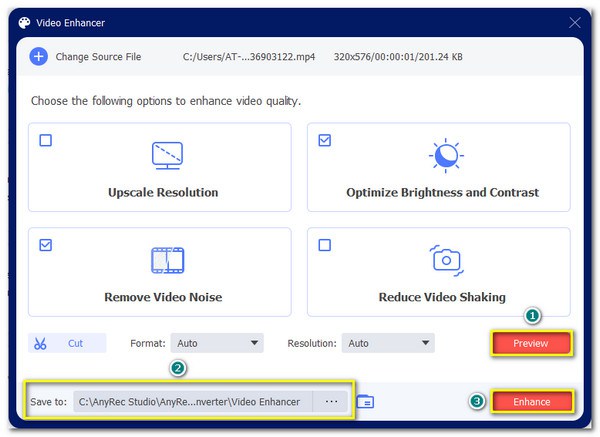
Bước 4.Nếu bạn hài lòng với những thay đổi, hãy duyệt nút "Save To" để chọn thư mục được chỉ định để lưu tệp. Sau đó, tiến hành nhấp vào nút "Nâng cao" trong trình nâng cao chất lượng video để cải thiện tệp video. Thư mục mong muốn sẽ xuất hiện cùng với tệp video nâng cao sau khi quá trình kết thúc.

9 phần mềm nâng cao chất lượng video hàng đầu cho Windows/Mac
Các công cụ nâng cao chất lượng video đều có trên internet. Ngay cả với một lần tìm kiếm trên trình duyệt, bạn cũng có thể dễ dàng tìm thấy công cụ này. Tuy nhiên, không phải mọi trình tăng cường video mà bạn gặp phải đều có thể hứa hẹn một kết quả tốt. Vì vậy, để cắt ngắn danh sách dài, dài, đây là 9 công cụ nâng cao chất lượng video hàng đầu để nâng cao chất lượng video thông qua trực tuyến và ứng dụng.
1. Adobe Premiere Pro
Hệ thống được hỗ trợ: Windows, Mac
Phần mềm nâng cao chất lượng video chuyên nghiệp này là phần mềm đồ họa chuyển động tốt nhất vì nó loại bỏ rung máy, thêm chuyển tiếp, điều chỉnh dòng thời gian, v.v. Premiere Pro là một công cụ mạnh mẽ có thể biến các cảnh quay thô thành một video tuyệt vời. Bạn cũng có thể cải thiện độ phân giải video trên Premiere Pro thông qua plugin.
- Ưu điểm
- Chỉnh sửa các tệp video đồng thời.
- Mở rộng nền tảng chỉnh sửa.
- Quản lý điều chỉnh đường cong.
- Nhược điểm
- Phiên bản trả phí không hề rẻ.
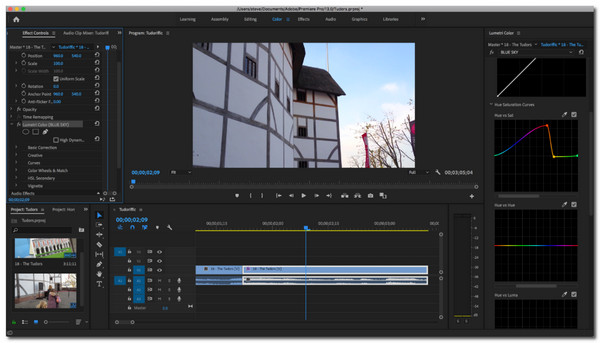
2. Avidemux
Hệ thống được hỗ trợ: Windows, Mac
Phần mềm nâng cao chất lượng video chuyên nghiệp này là phần mềm đồ họa chuyển động tốt nhất vì nó loại bỏ rung máy, thêm chuyển tiếp, điều chỉnh dòng thời gian, v.v. Premiere Pro là một công cụ mạnh mẽ có thể biến các cảnh quay thô thành một video tuyệt vời. Bạn cũng có thể cải thiện độ phân giải video trên Premiere Pro thông qua plugin.
- Ưu điểm
- Hỗ trợ các định dạng tệp như MOV, WMA, ASF, v.v.
- Được trang bị các tính năng tự động hóa nhiệm vụ.
- Hỗ trợ chuyển đổi hàng loạt.
- Nhược điểm
- Chỉ cung cấp các công cụ cơ bản.
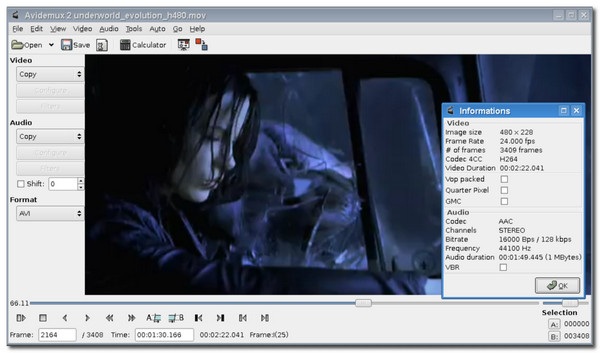
3. iMovie
Hệ thống được hỗ trợ: Mac
Nếu bạn có máy Mac làm thiết bị của mình, bạn có thể sử dụng iMovie làm công cụ nâng cao chất lượng video. iMovie là một công cụ tích hợp dành cho người dùng Apple và cải thiện các tệp video bằng các công cụ chuyên nghiệp của nó. Nó nâng cao các tệp video 4K bằng cách làm cho quá trình dễ dàng bằng cách sắp xếp các clip trên dòng thời gian, áp dụng nhạc nền hoặc nhập tiêu đề mở.
- Ưu điểm
- Miễn phí sử dụng các công cụ nâng cao.
- Thân thiện với người mới bắt đầu.
- Có thể truy cập trên iPhone và iPad.
- Nhược điểm
- Không có sẵn trên Windows.
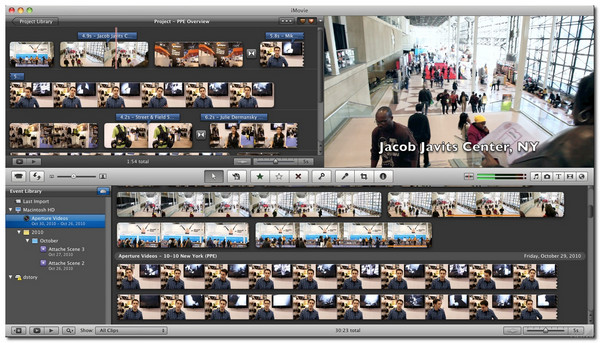
4. Pinnacle Studio
Hệ thống được hỗ trợ: Windows
Một công cụ nâng cao chất lượng video thân thiện với người dùng khác là Pinnacle Studio. Nó cung cấp một gói giao diện đẹp mắt với các công cụ cần thiết để cải thiện chất lượng video như chuyển tiếp, thay đổi tốc độ, điều chỉnh ánh sáng và nhiều công cụ khác. Pinnacle Studio cho phép bạn nâng cấp 720p đến 1080p độ phân giải bằng cách cung cấp cho bạn các cài đặt chi tiết cho video.
- Ưu điểm
- Cho phép chia đôi màn hình video.
- Cung cấp chỉnh sửa video 360.
- Chứa hơn 2000 hiệu ứng.
- Nhược điểm
- Chỉ khả dụng trên hệ thống Windows.
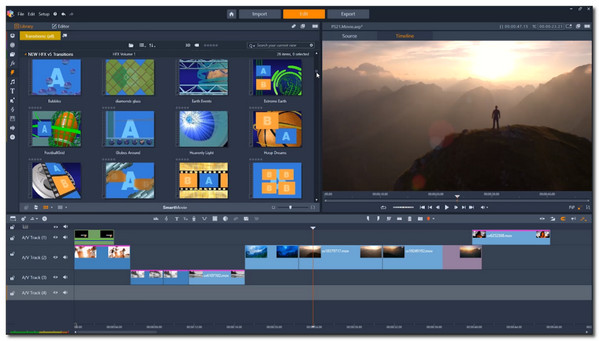
5. Lightworks
Hệ thống được hỗ trợ: Windows, Mac
Trình nâng cao chất lượng video đã giành được nhiều giải thưởng vì các tính năng độc đáo miễn phí. Tất nhiên, bạn có thể sử dụng nhiều công cụ chuyên nghiệp rạp chiếu phim hơn khi mua bản quyền hàng tháng với giá chỉ $24.99. Lightworks đã là công cụ cải tiến video tốt nhất trong gần 30 năm, giúp các đạo diễn phim nổi tiếng thế giới tạo ra những bộ phim nổi tiếng.
- Ưu điểm
- Hỗ trợ nâng cao video 4k.
- Các phím tắt có thể tùy chỉnh.
- Cung cấp các plugin Color LUT Boris FX.
- Nhược điểm
- Hạn chế xuất trong phiên bản miễn phí.
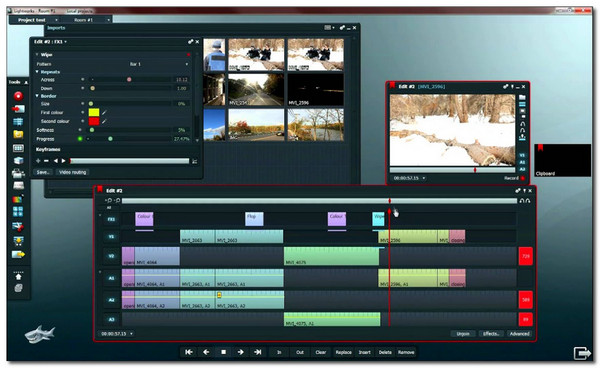
6. Final Cut Pro X
Hệ thống được hỗ trợ: Mac
Final Cut Pro là một công cụ nâng cao chất lượng video mạnh mẽ giúp cải thiện các tệp video bằng cách cung cấp các hiệu ứng lớn cho mọi chỉnh sửa video và âm thanh. Phần mềm nâng cấp 4K phi tuyến tính cho phép bạn sắp xếp tất cả các tệp đa phương tiện theo dòng thời gian phi tuyến tính của nó. Hơn nữa, Final Cut Pro có các công cụ chỉnh sửa máy ảnh tiên tiến nhất để tự động đồng bộ hóa lên đến 64 góc video ở các kích thước khung hình, định dạng khác nhau và hơn thế nữa.
- Ưu điểm
- Hỗ trợ 4K, HDR, v.v.
- Cung cấp tiêu đề 2D và 3D.
- Tốc độ tăng cường video nhanh chóng.
- Nhược điểm
- Không thân thiện với người mới bắt đầu.
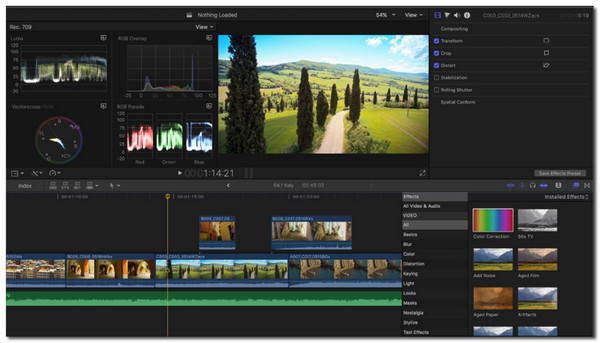
7. VideoStudio Pro
Hệ thống được hỗ trợ: Windows
VideoStudio Pro hỗ trợ công nghệ chỉnh sửa video mới để bạn sử dụng nó như một công cụ nâng cao chất lượng video. Bạn cũng có thể tạo phim chuyên nghiệp vì công cụ này có thể phát hiện giọng nói trên clip và biến chúng thành phụ đề. Nó cũng cho phép bạn theo dõi các yếu tố cụ thể trong video của mình như quả bóng nảy, biển số xe, v.v.
- Ưu điểm
- Tùy chỉnh tiêu đề, đồ họa, v.v.
- Cho phép sửa màu trong clip.
- Cung cấp hơn 1000 hiệu ứng và bộ lọc.
- Nhược điểm
- Giao diện lỗi thời.
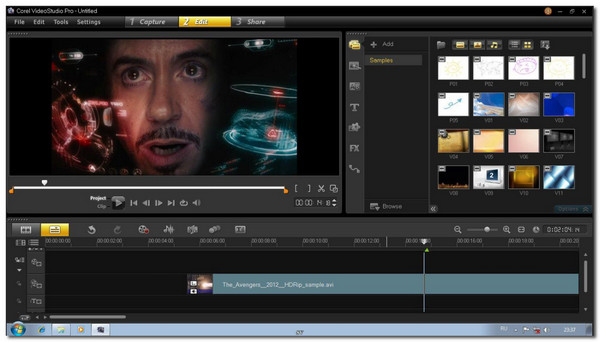
8. Vegas Pro
Hệ thống được hỗ trợ: Windows
Công cụ nâng cao chất lượng video này giúp quá trình chỉnh sửa nhanh hơn trong khi vẫn duy trì chất lượng video cao. Giống như Adobe, nó cung cấp các công cụ mạnh mẽ như plugin Picture-in-Picture, Crop OFX và 26 hiệu ứng để kiểm soát màu sắc trong video. Mặc dù Vegas Pro không phổ biến như Premier Pro nhưng bạn vẫn có thể tin tưởng vào các chức năng mạnh mẽ của nó.
- Ưu điểm
- Điều khiển theo dõi tự động đến các đối tượng.
- Các chỉnh sửa và chuyển tiếp đơn giản.
- Thích hợp để tạo video YouTube.
- Nhược điểm
- Đôi khi sự cố trên các dự án đơn giản.
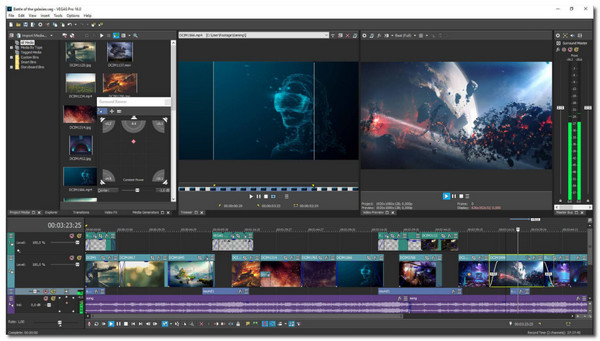
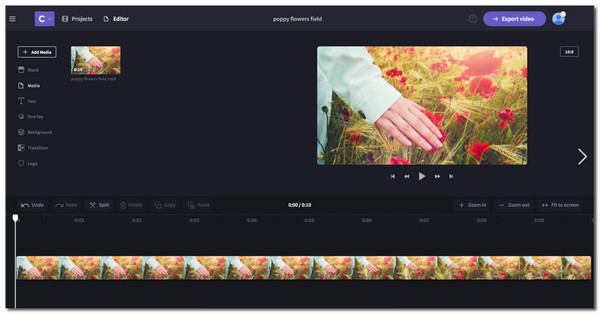
Câu hỏi thường gặp về Trình nâng cao chất lượng video tốt nhất
-
1. Làm thế nào để nâng cao chất lượng video?
Có nhiều cách để cải thiện chất lượng video và phụ thuộc vào tệp video của bạn từ những gì nó thiếu. Ví dụ: bạn có thể sử dụng độ phân giải nâng cao nếu tệp video có chất lượng thấp. Hoặc giảm độ rung của video. Nếu có thêm một phần mềm nữa, một số phần mềm tăng cường video cung cấp tính năng tự động cải tiến video.
-
2. Có trình tăng cường video nào cho Android / iPhone không?
Bạn có thể tìm thấy rất nhiều công cụ nâng cao chất lượng video miễn phí và cần thiết trên cả App Store và Google Play Store. Các ứng dụng được sử dụng nhiều nhất là PowerDirector Video Editor, 4K Video Editor, Remini - AI Photo Enhancer, v.v.
-
3. Làm thế nào để tăng chất lượng video trong VLC?
Khởi chạy VLC trên thiết bị của bạn và vào cài đặt VLC. Chọn một tệp video và nhấp vào danh sách thả xuống bên cạnh tùy chọn Đầu ra. Nhấp vào tùy chọn OpenGL. Điều này sẽ giúp bạn tăng chất lượng video khi xem phim trong VLC.
Phần kết luận
Với các tính năng nâng cao chất lượng video được đề xuất, bạn có thể cải thiện độ phân giải video một cách nhanh chóng. Tốt hơn bạn nên sử dụng công cụ nâng cao chất lượng video tốt nhất - AnyRec Video Converter để đạt được độ phân giải video lên đến 4K! Nếu bạn có thêm câu hỏi hoặc gợi ý, vui lòng liên hệ với chúng tôi ngay bây giờ!
Cải thiện chất lượng video và làm cho video của bạn tốt hơn thông qua công nghệ AI trong các lần nhấp.
100% Bảo mật
100% Bảo mật
